
Sommario:
- Autore John Day [email protected].
- Public 2024-01-30 10:01.
- Ultima modifica 2025-01-23 14:49.
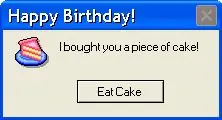
Ho imparato a farlo alcuni anni fa e ho pensato di potertelo mostrare. Ci vogliono solo 5 minuti ed è davvero divertente da fare.
Forniture
Ecco di cosa avrai bisogno:
-5 minuti
-Computer Windows XP o superiore
-Bloc notes
Passaggio 1: apri il Blocco note
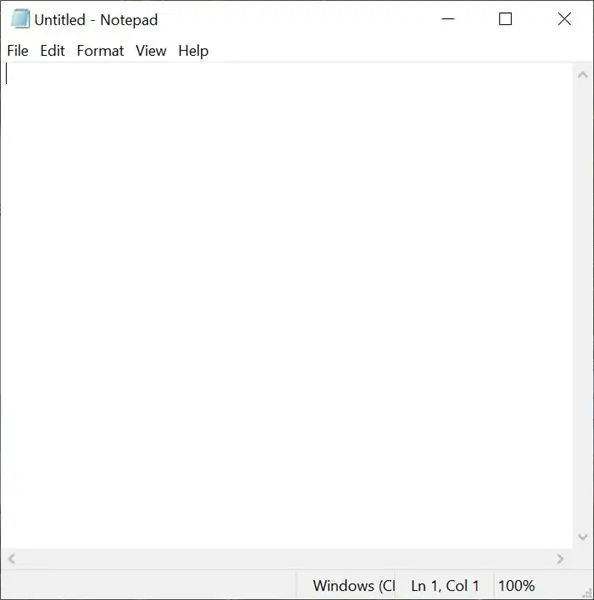
Per prima cosa, dovrai aprire Blocco note. Tocca il tasto Windows e N.
Passaggio 2: digita il codice e salva
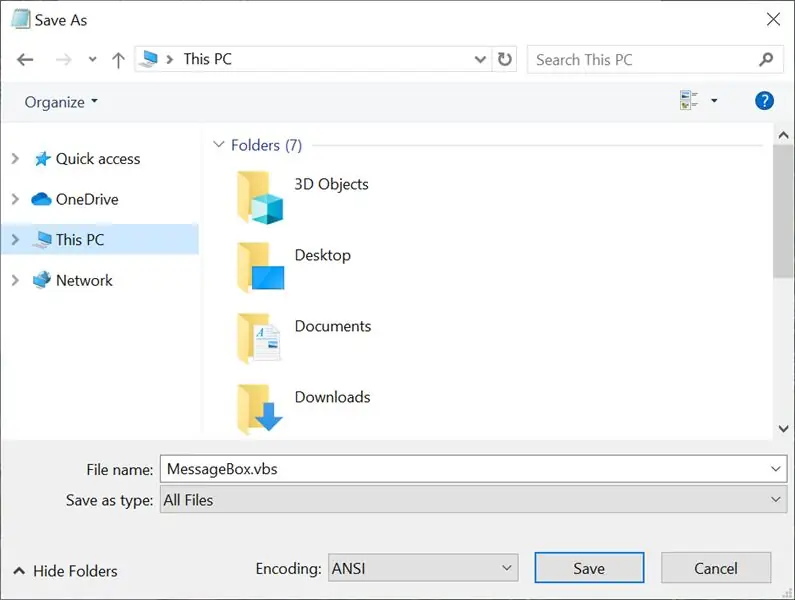
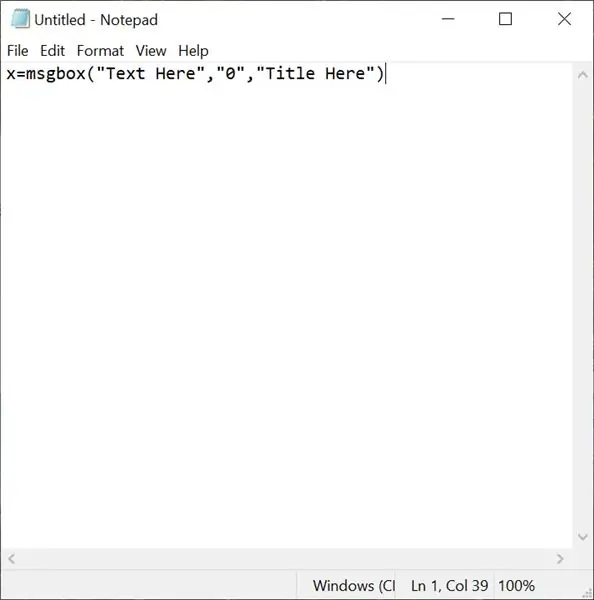
Ecco cosa dovrai digitare nel Blocco note:
x=msgbox("Testo qui", "0", "Titolo qui")
Una volta fatto, premi Salva.
Seleziona "Tutti i file" invece di "Documenti di testo" e salvalo come "MessageBox.vbs".
Passaggio 3: aggiungere altro materiale
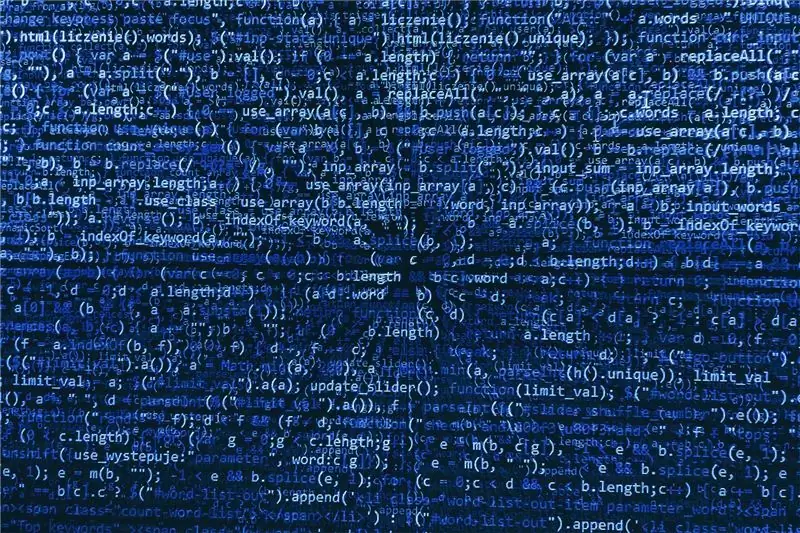
1. Puoi far parlare la tua casella di messaggio. Digita questo:
x=msgbox("Testo qui", "0", "Titolo qui")
Imposta Sapi = Wscript. CreateObject("SAPI. SpVoice")
set wshshell = wscript. CreateObject("wscript.shell")
Sapi.speak "Inserisci quello che vuoi che il tuo computer dica qui"
2. Puoi fare in modo che la tua casella di messaggio abbia pulsanti diversi. Sostituisci lo "0" al centro con uno di questi:
0: finestra di messaggio normale
1: OK e Annulla
2: Interrompi, Riprova, Ignora
3: Sì, No, Annulla
4: Sì e No
5: Riprova e Annulla
3. Puoi anche fargli avere diversi simboli:
16: Icona messaggio critico
32: Icona di richiesta di avviso
48: Icona messaggio di avviso
64: Icona messaggio informativo
4. Se digiti 4096, rimarrà sempre in cima al desktop.
Passaggio 4: quando hai finito…
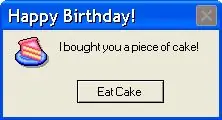
Puoi mostrare ai tuoi amici come crearne uno, crearne uno per augurare a qualcuno un buon compleanno o un buon Natale o persino una casella di messaggio di virus falso! Se sei un utente Apple, non preoccuparti! Puoi crearne uno facendo clic sul link sottostante. Resta sintonizzato per altri fantastici Instructables di Corgi2000!
atom.smasher.org/error/
Consigliato:
(2) Iniziare a creare un gioco - Creare una schermata iniziale in Unity3D: 9 passaggi

(2) Iniziare a creare un gioco - Creare una schermata iniziale in Unity3D: In questo Instructable imparerai come creare una semplice schermata iniziale in Unity3D. Per prima cosa, apriremo Unity
Come mostrare un messaggio su un SenseHat: 5 passaggi

Come mostrare un messaggio su un SenseHat: Ciao, oggi ti mostrerò come visualizzare un messaggio su un SenseHat Raspberry Pi
Come aggiungere finestre di messaggio nella programmazione batch: 3 passaggi

Come aggiungere finestre di messaggio nella programmazione batch: hai mai desiderato aggiungere un'interfaccia grafica per i tuoi file batch come puoi in VBScript? di sicuro l'ho fatto. Ma ora puoi farlo con questo fantastico programma chiamato MessageBox
Come Creare una Casella di Messaggio nel Blocco Note: 3 Passaggi

Come creare una casella di messaggio in Blocco note: Ciao. Ti insegnerò come creare una finestra di messaggio. Tutto ciò di cui hai bisogno è Blocco note. Se hai commenti, sentiti libero di pubblicarli. Inizia a imparare e divertiti
Procedura: creare una finestra di messaggio utilizzando VBScript: 5 passaggi

Procedura: creare una finestra di messaggio utilizzando VBScript: in questo "Instructable" Ti mostrerò come creare una finestra di messaggio nel Blocco note utilizzando la codifica VBScript. Nota: questo è un progetto completamente innocuo e se qualcosa NON ANDRA' storto, non sarò responsabile
